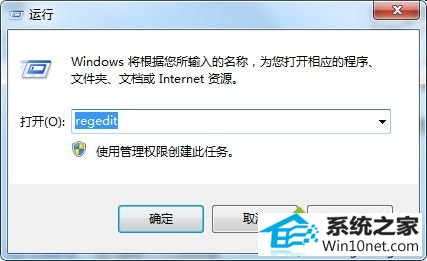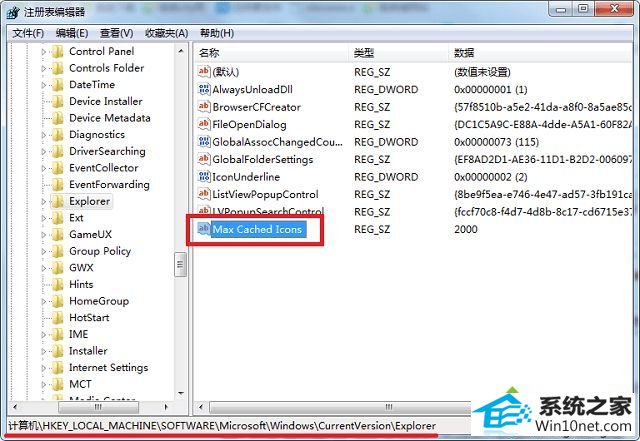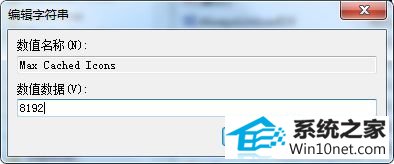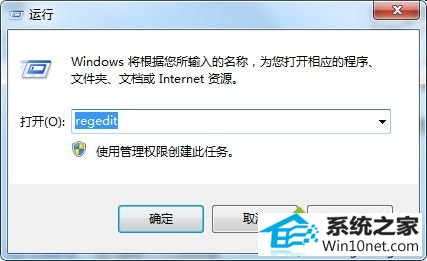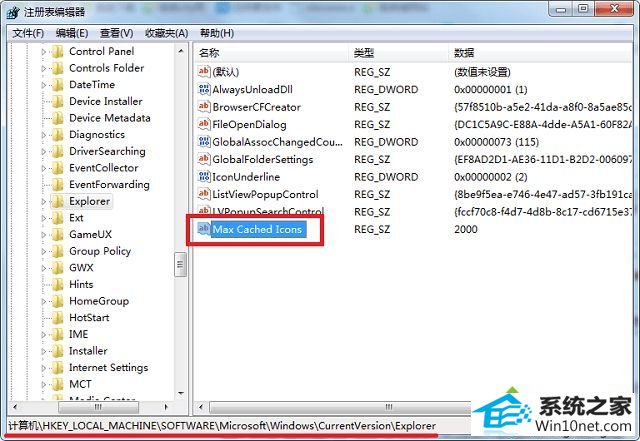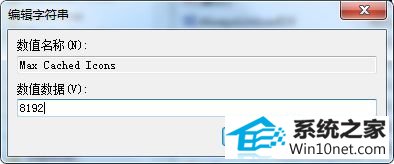今天小编分享一下win10系统桌面图标加载慢问题的处理方法,在操作win10电脑的过程中常常不知道怎么去解决win10系统桌面图标加载慢的问题,有什么好的方法去处理win10系统桌面图标加载慢呢?今天本站小编教您怎么处理此问题,其实只需要1、首先进入桌面,按下“win + R”快捷键打开运行窗口,输入“regedit”并点击确定打开注册表;2、打开注册表编辑器后,在左侧依次展开“HKEY_LoCAL_MACHinE/soFTwARE/Microsoft/windows/CurrentVersion/Explorer”,在右侧找到“Max Cached icons”字符串值并双击打开,没有就新建一个;就可以完美解决了。下面就由小编给你们具体详解win10系统桌面图标加载慢的图文步骤:
设置图标缓存大小方法:
1、首先进入桌面,按下“win + R”快捷键打开运行窗口,输入“regedit”并点击确定打开注册表;
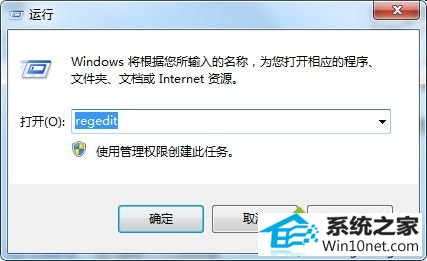
2、打开注册表编辑器后,在左侧依次展开“HKEY_LoCAL_MACHinE/soFTwARE/Microsoft/windows/CurrentVersion/Explorer”,在右侧找到“Max Cached icons”字符串值并双击打开,没有就新建一个;
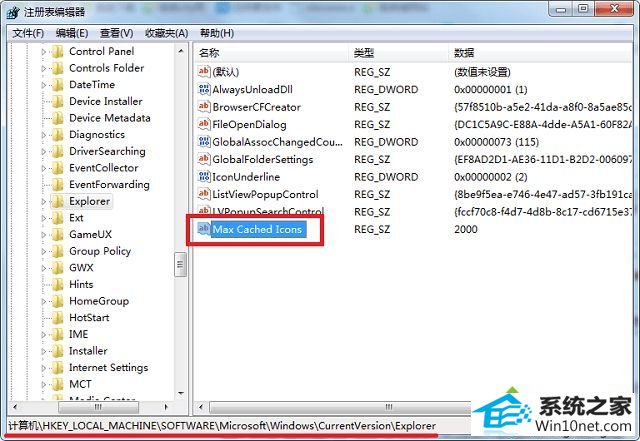
3、进入“编辑字符串”窗口后,将数值数据设置为“8192”,然后点击“确定”即可。
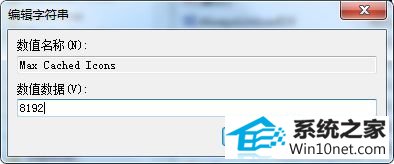
以上就是win10设置图标缓存大小的方法的全部内容了,按照以上方法在注册表中将“Max Cached icons”的数值调大之后,下次启动计算机图标的加载速度就不会很慢了。